
در این آموزش ما یک قوطی شامپوی شرکت اکتیو با سطوح کاملا منحنی و ارگانیک را مدلسازی می کنیم. این آموزش تصویری و گام به گام در ورژن ۷ راینو اجرا شده است اما نیازی به آخرین نسخه نرم افزار نیست و قابل استفاده در تمامی نسخه های راینو می باشد.
برای شروع مدلسازی می توانید از عکس مرجع (سه نما) استفاده کنید تا پروسه ساخت مدل آسان تر شود.
لینک دانلود عکس رفرنس ( فایل مورد نیاز پروژه قوطی شامپو – نمای روبرو، نمای بغل و نمای بالا )
قبل از شروع می توانید آموزش شورت کات های مهم و کلیدی راینو را مطالعه کنید.
آموزش تصویری ساخت قوطی شامپو
قسمت اول
در ابتدا کارمان را با قرار دادن نماهای قوطی در نماهای جلو, راست و بالا با استفاده از دستور Picture شروع می کنیم. در ادامه با استفاده از ابزار Move می توانیم هر عکس را جابجا کنیم تا مطابق شکل روی هم قرار گیرند. از پنجره Material ترنسپرنسی یا میزان شفافیت نمای عکسها را روی ۵۰ درصد تنظیم می کنیم.

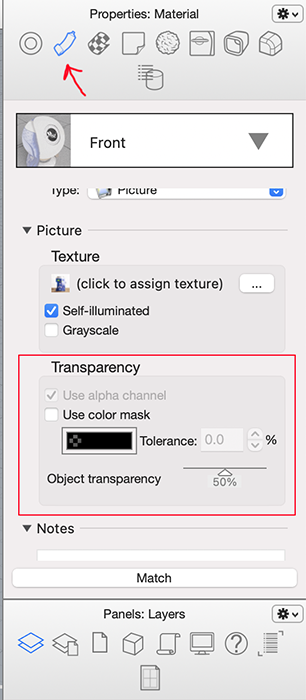
با استفاده از دستور InterpCrv یا دستور Curve خطوط محیلی قوطی شامپو را در نمای جلو و راست مانند تصویر ترسیم می کنیم [برای دیدن راحتتر خطوط ترسیم شده لایه عکس نماها را مخفی کرده ایم ].
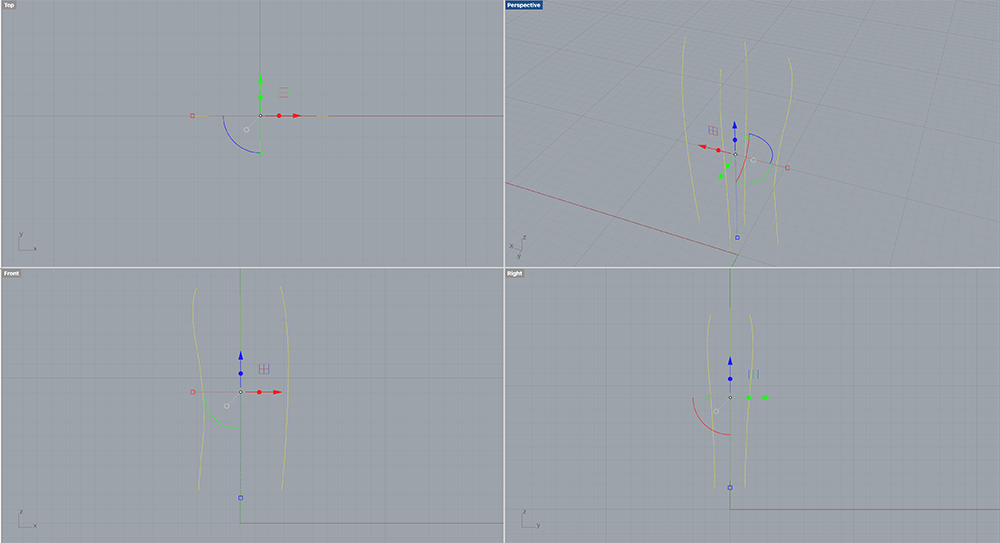
با انتخاب دستور Ellipse از منوی Curve و سپس انتخاب Diameter دو بیضی مطابق تصویر در پایین و بالای خطوط ترسیم می کنیم.
بعد از ترسیم با استفاده از دستور Move و Scale آنها را در موقعیت درست مطابق نماها قرار می دهیم.
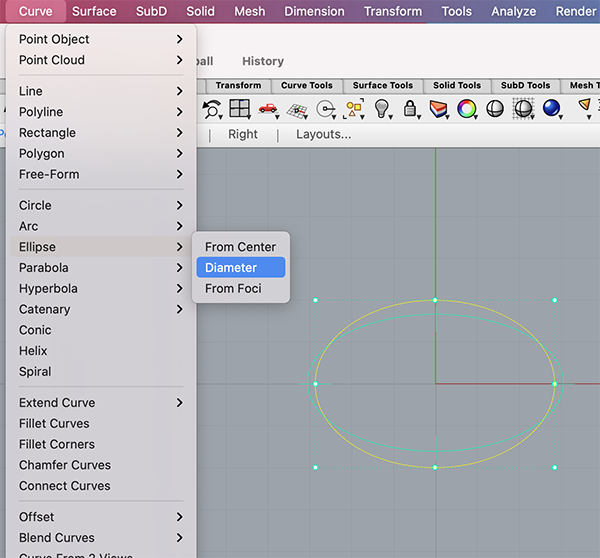
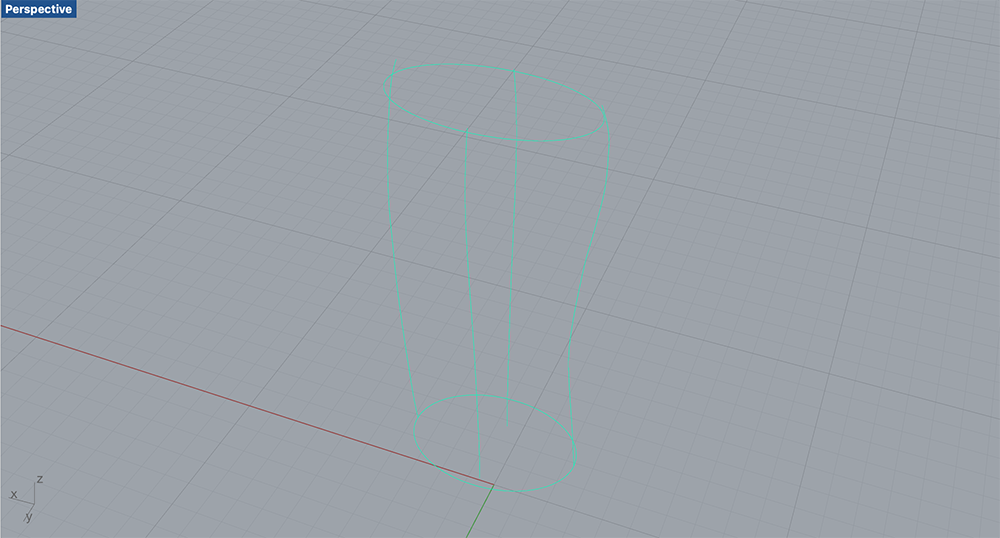
خطوط و بیضی های ترسیم شده را با باز کردن پنجره [درگ ماوس] در نمای پرسپکتیو یا نماهای دیگر انتخاب می کنیم و سپس دستور NetworkSrf را اجرا می کنیم. تنظیمات پیش فرض را قبول می کنیم و بر روی دکمه Ok کلیک می کنیم. بدنه قوطی شامپو ایجاد می شود.
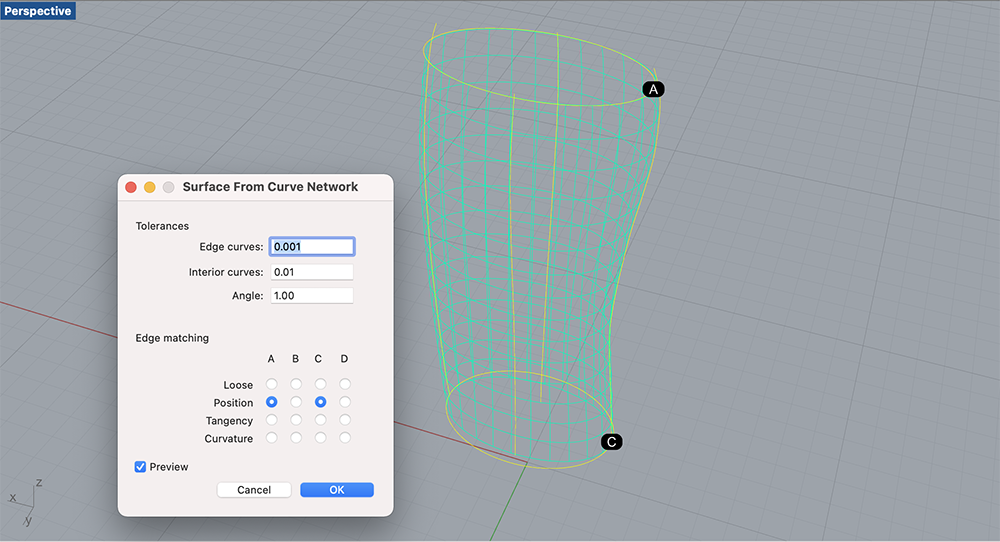
سطح ساخته شده را انتخاب می کنیم و با استفاده از دستور OffsetSrf از آن با فاصله 2 میلیمتر [ یا 3 میلیمتر] به طرف داخل یک کپی می گیریم. دقت کنید که گزینه solid را در قسمت گزینه ها غیرفعال کنید تا به صورت دو سطح جداگانه در نظر گرفته شوند.
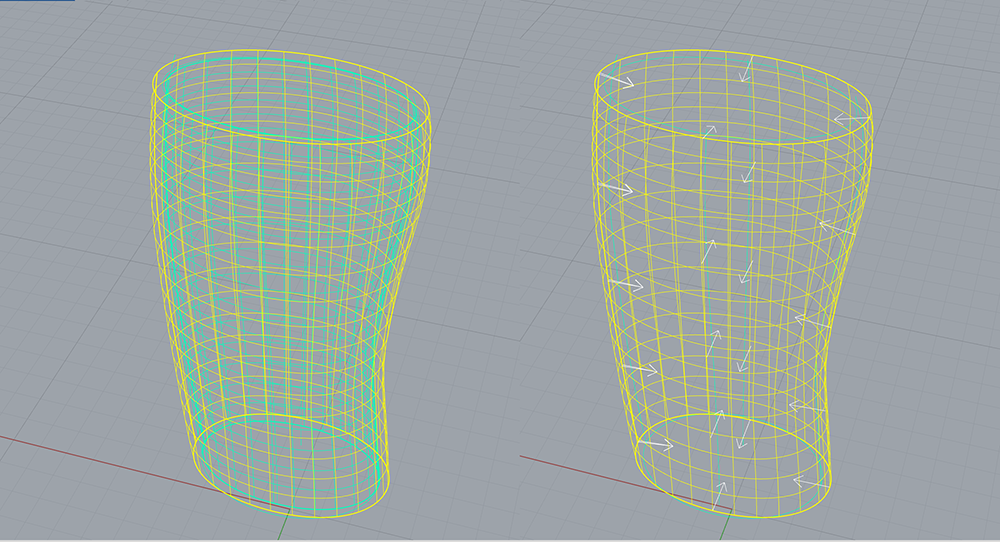
با استفاده از دستور InterpCrv خطوط مشخص شده را در نمای جلو مانند تصویر ترسیم می کنیم. از این خطوط برای برش دادن سطح های ایجاد شده استفاده خواهیم کرد.
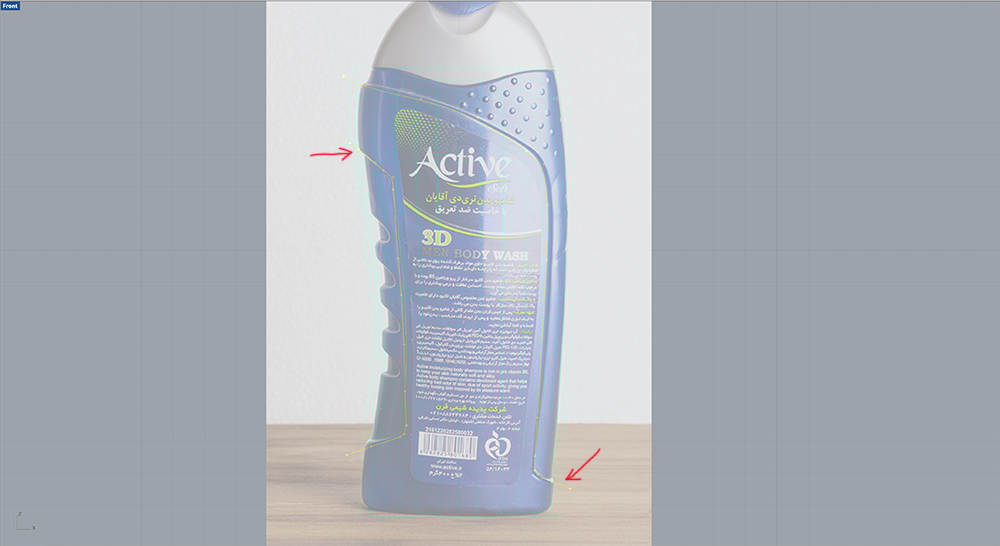
سطح بیرونی را انتخاب می کنیم. دستور Split را اجرا می کنیم و سپس دو منحنی ترسیم شده را به عنوان خطوط برش دهنده انتخاب می کنیم. نتیجه را در تصویر پایین می توانید ببیند.
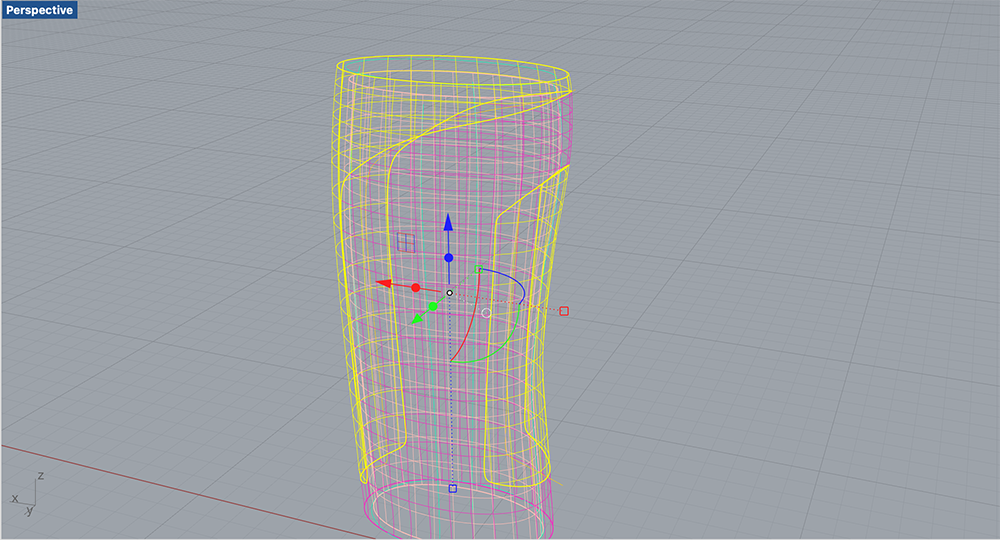
سطح های ایجاد شده را مانند تصویر انتخاب و با فشار دادن دکمه Delete حذف می کنیم.
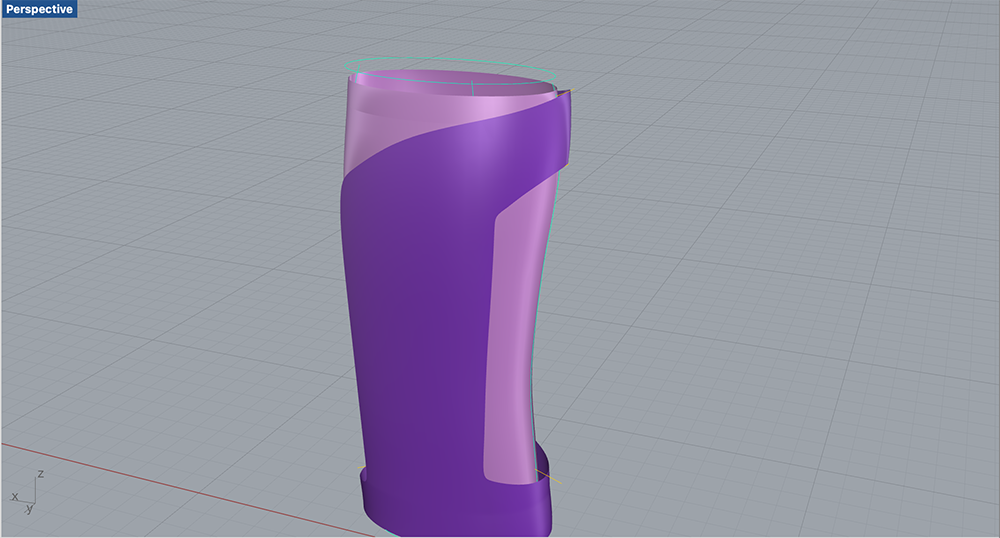
برای برش دادن سطح داخلی مانند مرحله قبل عمل می کنیم و با استفاده از دستور Split و انتخاب منحنی های ترسیم شده آن را برش می زنیم و با انتخاب آن دکمه Delete را فشار می دهیم. نتیجه را در تصویر پایین می توانید ببیند.
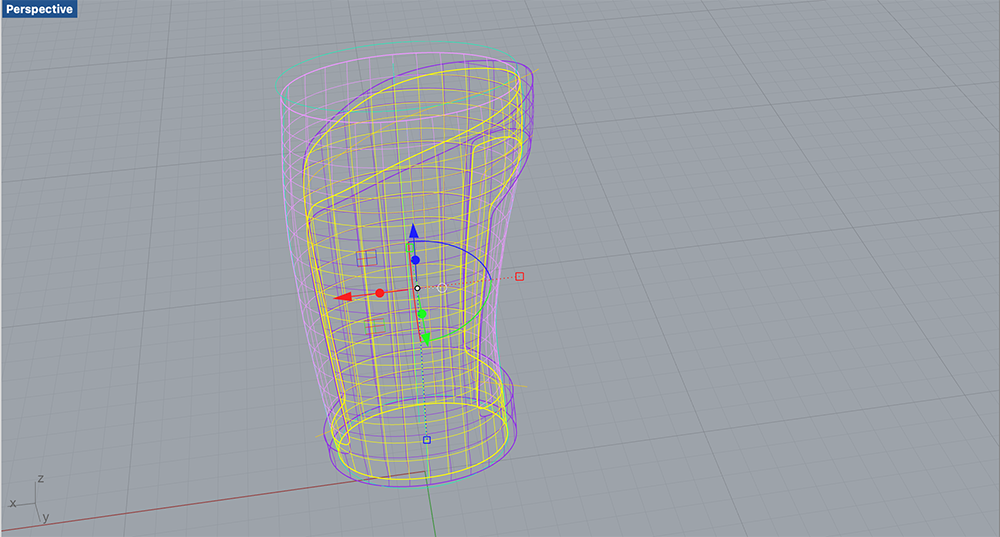
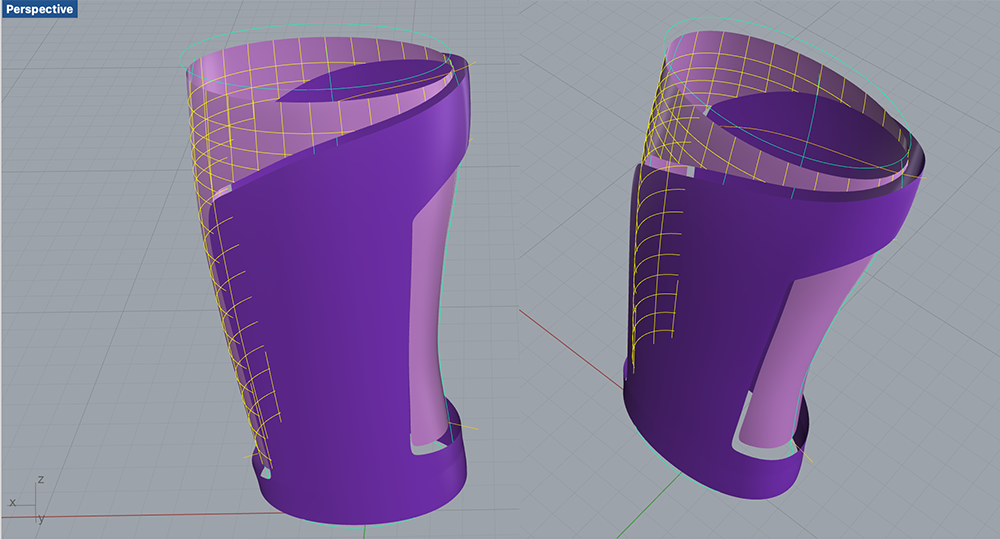
برای ایجاد اتصال سطوح از دستور BlendSrf استفاده می کنیم.
پس از اجرای دستور BlendSrf و فشار دادن دکمه Enter دو لبه ایی که باید بهم وصل شوند را انتخاب می کنیم. نحوه همترازی سطوح را می توانید با دستکاری گزینه ها در پنجره باز شده اعمال نمایید.

برای سمت دیگر مجددا از دستور BlendSrf استفاده می کنیم و سطح بیرونی را به سطح داخلی متصل می کنیم.
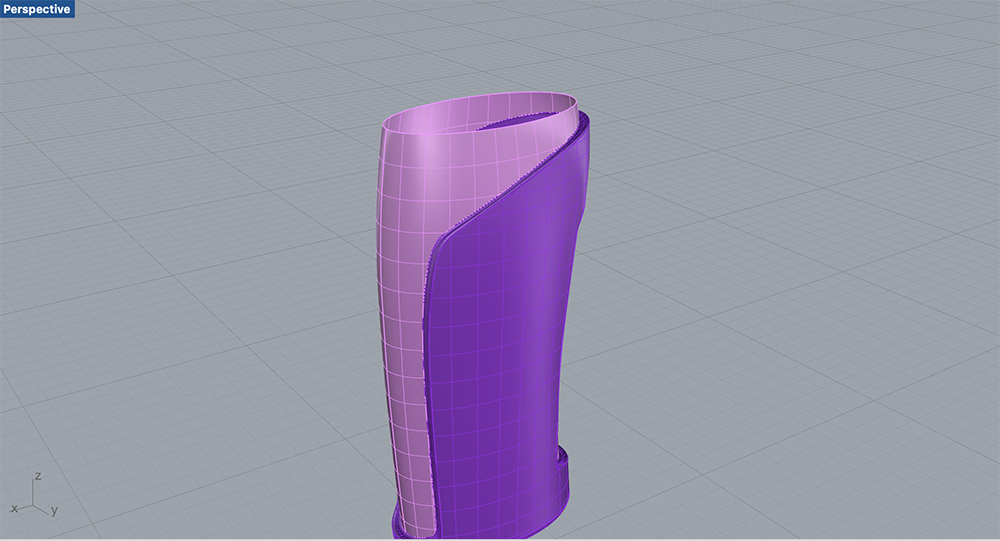
ابتدا قبل از گرد کردن لبه پایینی قوطی شامپو از دستور Polyline استفاده می کنیم و خطی مشابه تصویر زیر ترسیم می کنیم. دستور Trim را اجرا می کنیم و خط ترسیم شده را به عنوان خط برش در نظر می گیریم و برروی سطح کوچک پایین خط کلیک می کنیم. تا سطح به صورت مسطح برش بخورد.
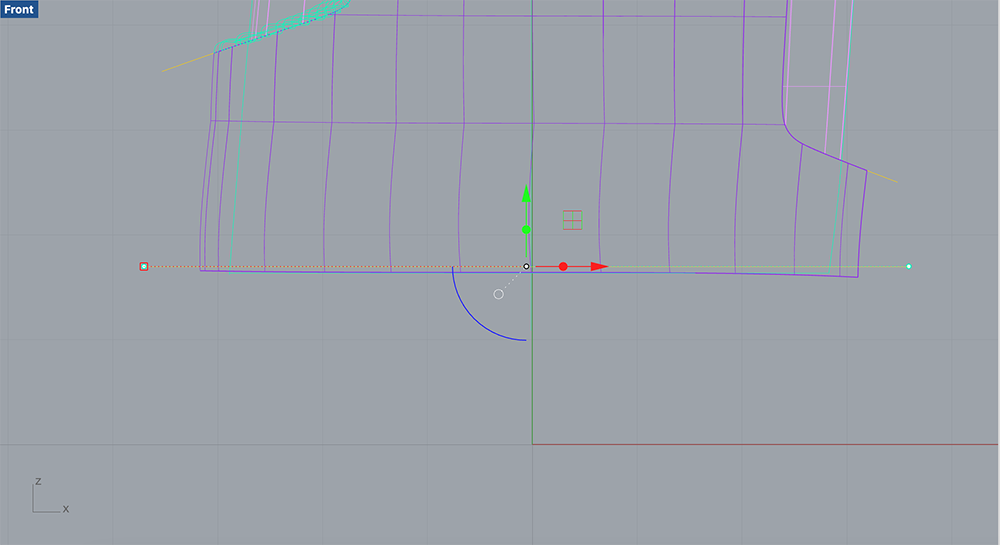
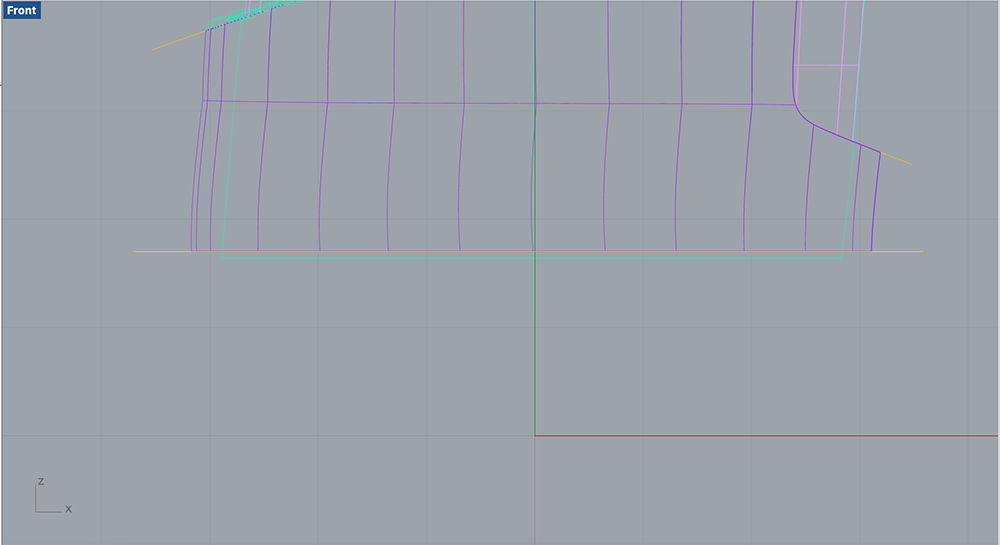
بعد از برش زدن انتهای سطح بیرونی دستور PlanarSrf را اجرا می کنیم و لبه پایینی سطح را انتخاب می کنیم. سطح پایینی بسته می شود. با استفاده از دستور Join سطح پایینی و سطح بیرونی را با همدیگر یکی می کنیم.
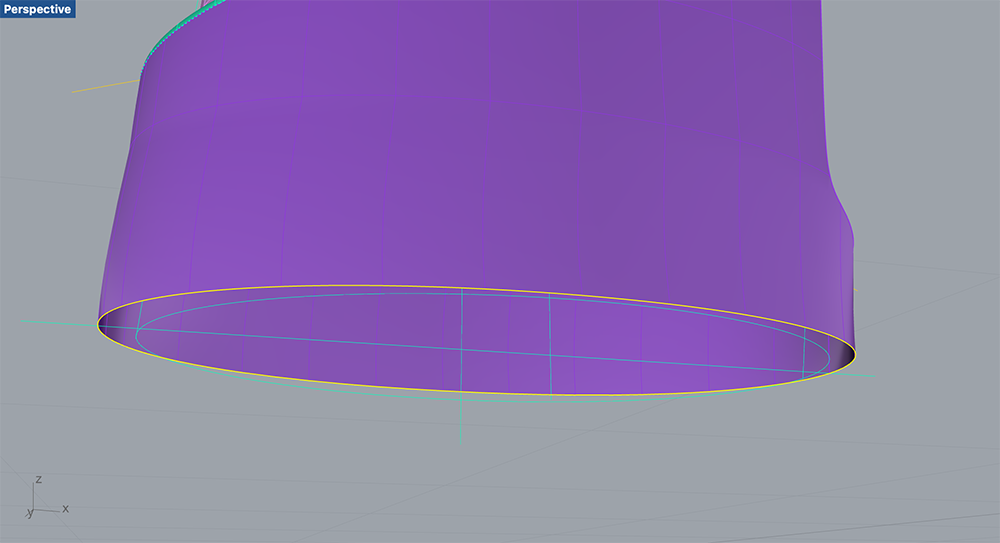
برای گرد کردن لبه پایینی از دستور FilletEdge استفاده می کنیم و مقدار شعاع گرد شدن را 0.5 یا مقدار کمتری در نظر می گیریم.
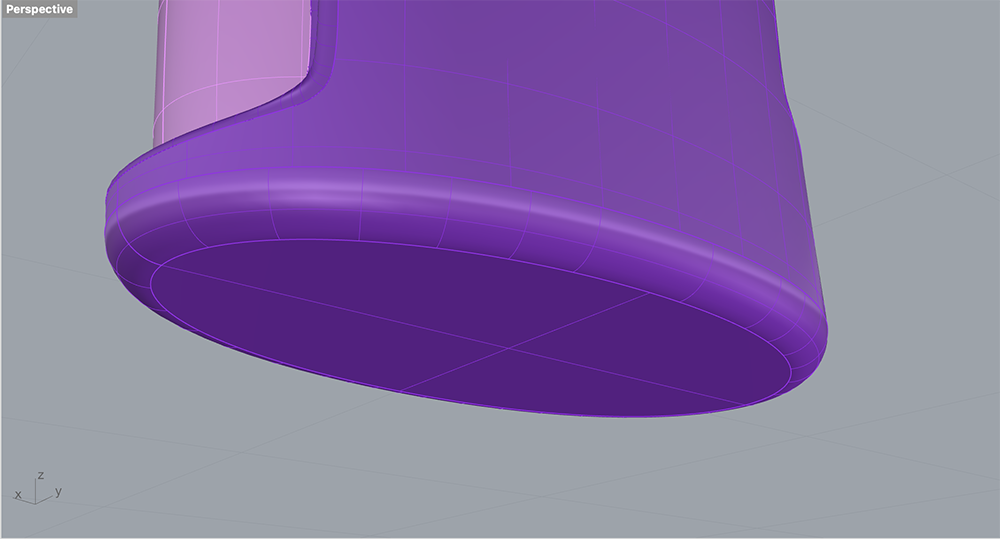
برای ایجاد کردن قسمت درب قوطی شامپو از روش ترسیم خط منحنی بر اساس نمای جلو و سپس از دستور Trim برای برش دادن قسمت اضافی سطح داخلی استفاده می کنیم.
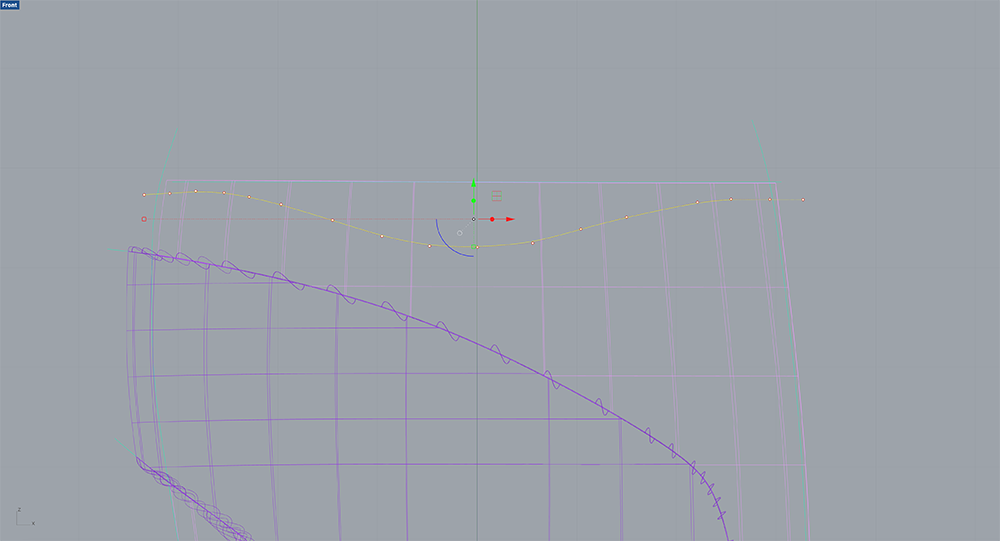
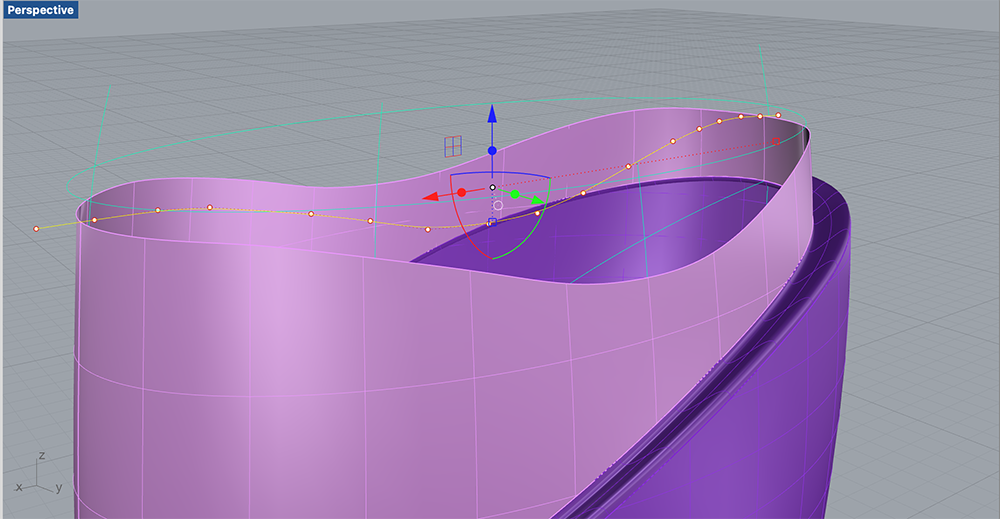
دستور DupEdge را اجرا می کنیم و از لبه برش خورده جدید یک کپی می گیریم و سپس دستور Offset را اجرا می کنیم و از لبه ایجاد شده به فاصله 0.2 میلیمتر به سمت داخل یک کپی دیگر می گیریم.
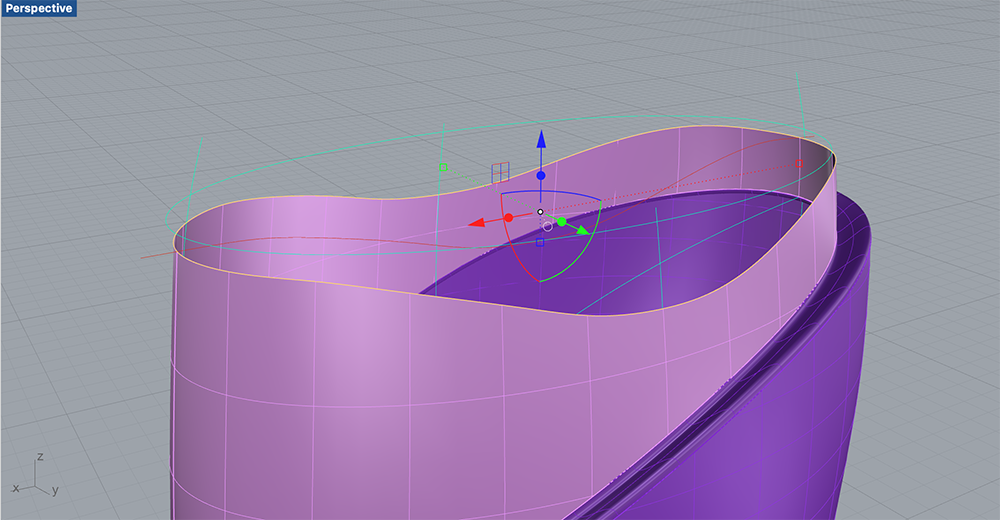
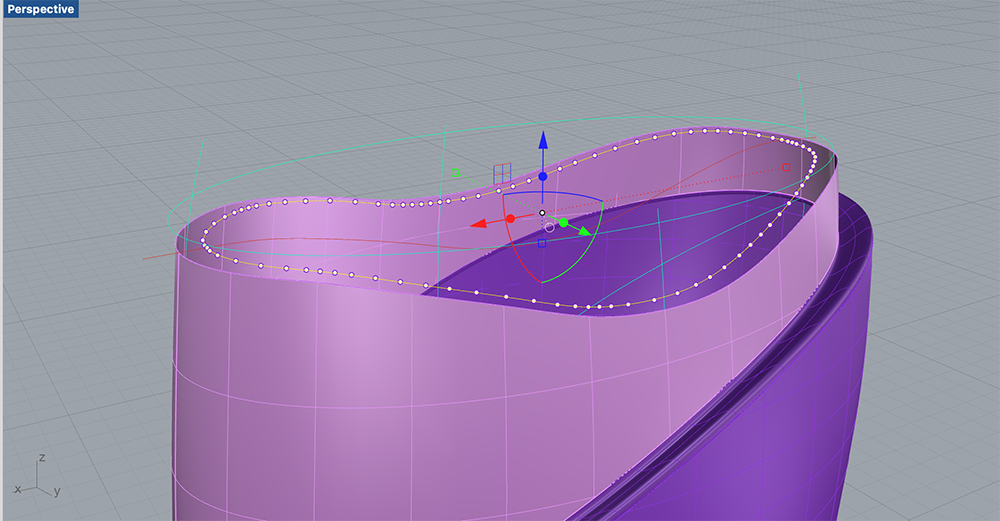
با استفاده از ابزار ترسیم خط یا دستور Polyline مانند تصویر زیر خطی را ترسیم می کنیم. [برای راحتی ترسیم تیک گزینه Near را در Snap bar فعال می کنیم ]
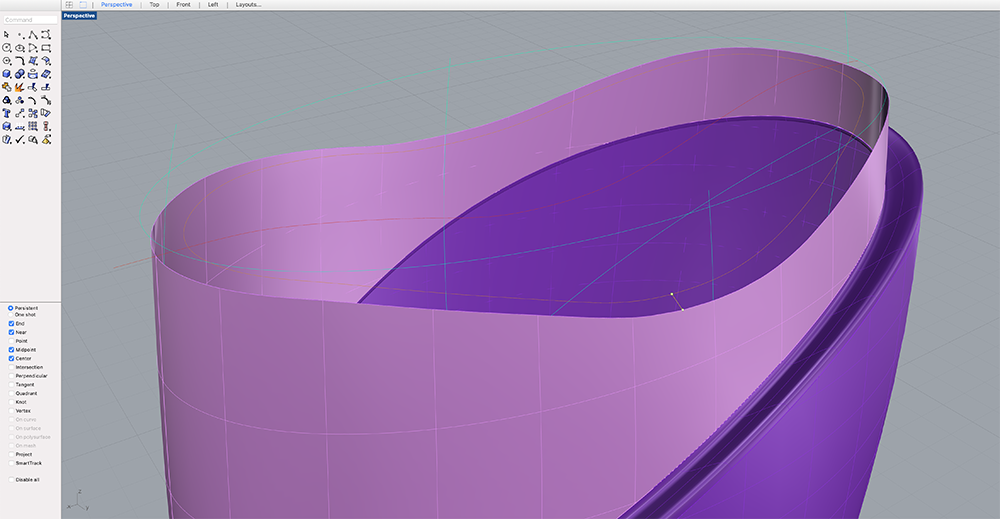
دستور Sweep2 را اجرا می کنیم و با انتخاب دو خط منحنی به عنوان مسیر و خط ترسیم شده جدید به عنوان سطح مقطع سطح جدیدی را ایجاد می کنیم. سطح ایجاد شده و سطح بدنه را انتخاب می کنیم دستور Join را اجرا می کنیم.
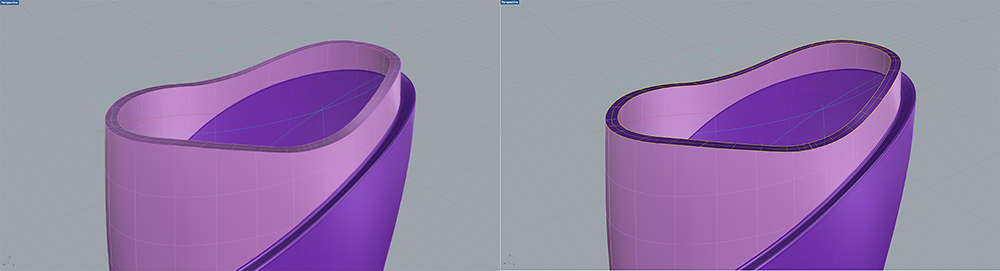
دستور FilletEdge را اجرا می کنیم و لبه بیرونی را انتخاب می کنیم و مقدار شعاع گرد کردن را روی عدد 0.08 تنظیم می کنیم. لبه گرد شده را در تصویر پایین می توانید ببینید.
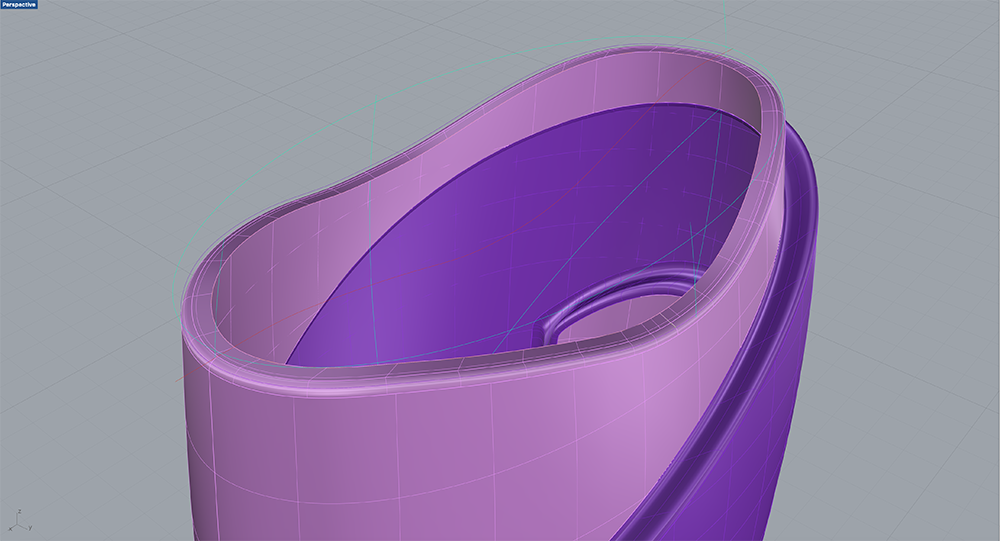
ادامه آموزش…
قسمت دوم آموزش | قسمت سوم آموزش
شبکه های اجتماعی سایت سی جی گپ Telegram | Instagram | Yotube
لطفا از ما حمایت کنید و با عضویت در شبکه های اجتماعی سی جی گپ از جدیدترین آموزش ها با خبر شوید.



- بررسی تبلت گرافیکی XPPEN Artist Pro 14 (نسل 2)
- بهترین تبلت های جایگزین وکام – از هویون تا اکس پی پن
- تبلت های گرافیکی دیجیتال وکام یا هویون؟ کدام مناسب تر است؟
- آموزش ساخت متریال پارکت در VRay
- فروش عکس و طرح در سایت های اینترنتی – راههای کسب درآمد ارزی
- آموزش ساخت متریال شیشه در VRay
- آموزش تصویری مدلسازی جای مایع دستشویی با سابدی در برنامه راینوسراس ۷










